pqmagic是一款功能强大的硬盘分区软件,该软件是最早一批从事硬盘分区的软件,经过长时间的打磨以及优化该软件可以说是该行业中的佼佼者。软件能够帮助用户在不损坏硬盘的前提对硬盘进行重新分区,指定区域格式化等功能。用户能够通过软件对硬盘中的文件进行复制、移动、格式转换等功能,方便用户对硬盘中文件进行管理。软件支持在不格式化硬盘以及移动硬盘文件的前提下对硬盘进行大小的重新划分,现在很多用户的电脑C盘的存储空间不足影响到电脑的流畅度,但是格式化硬盘重新麻烦并且容易丢失大量文件。而使用这款软件只需要经过简单的设置即可直接重新划分C盘大小,让C盘空间更加的充足提高用户电脑的流畅度。小编今天带来的是
pqmagic中文破解版,该版本使用过程中不会收取任何费用,并且
软件已经集成破解文件无需另外进行破解十分的便捷,感兴趣的用户可以在本页面的下载链接处进行下载。
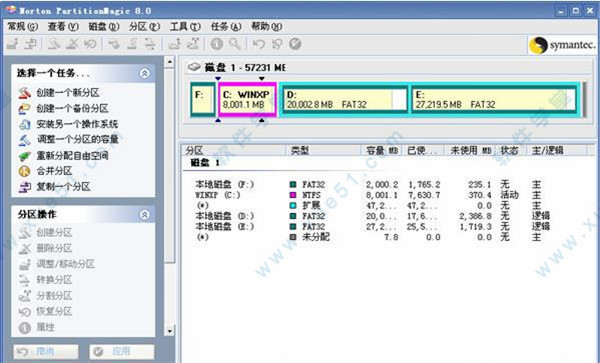
功能介绍
1、方便地实现分区的拆分、删除、修改
2、轻松实现FAT和NTFS分区相互转换
3、支持多C盘引导功能
4、可以不破坏硬盘现有数据重新改变分区大小
5、支持 FAT16 和FAT32
6、可以隐藏你现有的分区
7、能够优化磁盘使应用程序和系统速度变得更快
8、不损失磁盘数据下调整分区大小,对磁盘进行分区,并可以在不同的分区以及分区之间进行大小调整、移动、隐藏、合并、删除、格式化、搬移分区等操作
9、可复制整个硬盘资料到分区
10、恢复丢失或者删除的分区和数据
11、无需恢复受到破坏的系统就可磁盘数据恢复或拷贝到其他磁盘
工具介绍
1、DriveMapper
DriveMapper提供一般软件没有的独特功能:更改程序链接指向的分区盘号。我们知道在Windows软件安装中,各种链接指向都会纪录程序所在的硬盘分区和路径,但是在分区更改、删除、移动之后,各个软件链接的分区和路径指向不能自动更改,运行就会出错。因此,PowerQuest 非常体贴地为大家提供了这个apper,帮大家解决这个很麻烦的问题。DriveMapper可针对更改一个分区和更改多个分区等多种情况来进行分析和更改
2、MagicMove
移动应用程序,同时对系统设置中的指向、路径和注册表中的设置也作出相应更改,确保移动后的程序可以正常运行。虽然MagicMove的功能不错,不过小编发现它还是比不上另外一个软件Quarterdeck CleanSweep中的相似功能那样完善
3、PQ Boot
多操作系统启动中进行主引导分区选择的工具,它必须在纯DOS环境下运行
注意事项
1、在运行安装程序Setup.exe要求键入系列号并接受软件协议之后,马上就出现一个很独特的界面:协议接受确认界面,这个“协议接受确认”确实第一次遇到。可能会误以为需要再次输入系列号,其实只要在这个对话框中键入“YES”三个英文字母即可。
2、在安装选择时,一般选典型安装就可以,如果你自认为是高手,也可选定制安装,进入版本选择界面,一般不会有人再选Partition Magic For Dos了吧?另外,点Details按钮可以进一步选择Partition Magic的组件选择界面,Partition Magic的组件一共有五个:Partition Magic、DriveMapper、MagicMove、PartitionInfo、PQ Boot。不管现在用不用得上,先装上再说吧,反正这点硬盘空间还是足够的。
3、下面进入选择制作急救(Rescue)和帮助软盘的对话框,虽然你可以跳过这一操作,但这可不是明智之举,“常在河边走,那有不湿鞋”?万一有个不小心,后悔也来不及呀。因此小编强烈建议在安装Partition Magic时不要偷懒,按默认状态点“Next”—制作急救盘。
4、在制作急救盘时,需要准备二张1.44兆的软盘,一张做急救盘,一张做帮助盘。不过在做好了急救盘并标注上“Partition Magic急救盘”之后,注意不要性习惯地把软盘的写保护关上,因为程序在恢复时需要写盘操作。帮助盘也可以不做。
使用教程
更改/移动硬盘分区
1、首先在硬盘列表中选择需要更改的硬盘分区;在工具栏单击一个双向箭头的按钮,启动Resize/Move操作界面,将鼠标移动到上面的绿色条纹上,即可直接拖动,同时你会发现下面显示框中的数值发生变化。注意,在条纹框种,绿色表示没有使用的剩余空间,黑色表示已经使用的硬盘空间,灰色表示腾出的自由分区FreeSpace的大小。另外,你也可以在下面的数值框中直接填写需要的分区大小。只不过对于腾出的自由分区大小值不能超过硬盘的最大自由空间,而新生成的分区NewSize大小也不能小于已经使用的硬盘容量—Partition Magic再厉害,也不能空手套白狼呀。
2、新分区的位置设定:Partition Magic对新分区的位置设定是通过“FreeSpace Before”和“FreeSpace After”中的数值来实现的。如果“FreeSpace Before”值为0,表示新分区排在原分区之后,如对D盘更改,新分区就在D、E盘之间;如果“FreeSpace After”值为0,表示新分区排在原分区之前,新分区就在C、D盘之间。对于簇的大小(Cluster-Size)一般不做更改,取默认值4K就可以了。
3、设置完成之后,大胆地确定吧,没关系,只要你不按动主界面中那个圆圈按钮,这些设置都不会执行的,随便乱动也没事。
4、自由空间的处理:现在再看硬盘分区列表,是不是发现多了点什么?对了,多了一个名为FreeSpace的分区,这就是新的自由空间。
分区教程
1、pqmagic选第一个Creats New Patition,进入创建新分区界面
2、在这里的Advanced选项中,有些设置比较重要。在下面的选项中,第一项“AllowWizard to Move Partition”是否允许移动硬盘分区表,第二项“Allow Wizard to Resize Partition”是否允许重新设置分区大小,第三项“Recommanded Min.Size”是否保存分区最小值。如果需要对主引导分区操作,则第一项是要选择的。
3、在分区类型选择时,有多种类型可以选择。一般情况下系统推荐默认的FAT格式,不过创建新分区大多是为建立多系统启动模式,所以在这里你需要选择将要安装的操作系统的文件格式。例如,要安装Linux系统,则在这里选Ext2文件格式。
4、然后选择新分区的大小,一般选最大值(对话框上面标明了)。不过这里Partition Magic设计得不好,明知道用户一般都要最大值,默认状态却经常是一个莫名其妙的数值,又不提供便捷的选项,用户必须小心输入数值,否则,不是超出范围报错,就是有的空间浪费了,很不方便。在输入新分区的卷标之后,即可完成创建新分区的操作
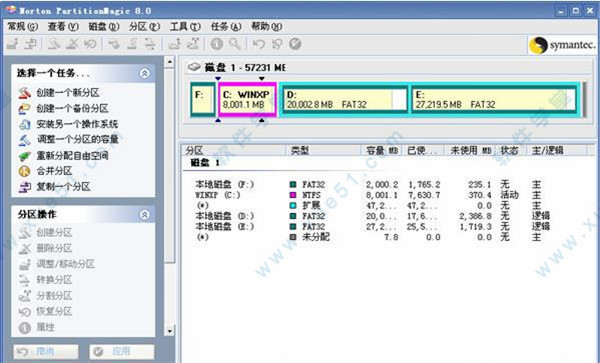
 pqmagic(硬盘分区魔术师)v12.0绿色中文版
18.62MB
简体中文
pqmagic(硬盘分区魔术师)v12.0绿色中文版
18.62MB
简体中文
 pqmagic(硬盘分区魔术师)v11.0中文绿色版
12MB
简体中文
pqmagic(硬盘分区魔术师)v11.0中文绿色版
12MB
简体中文
0条评论